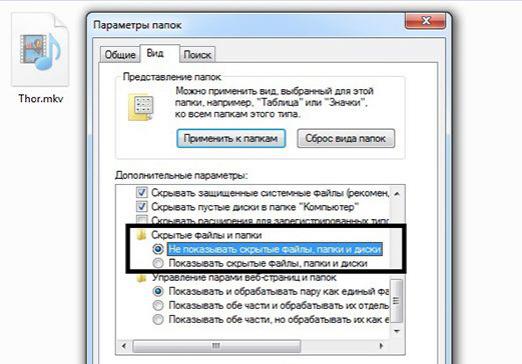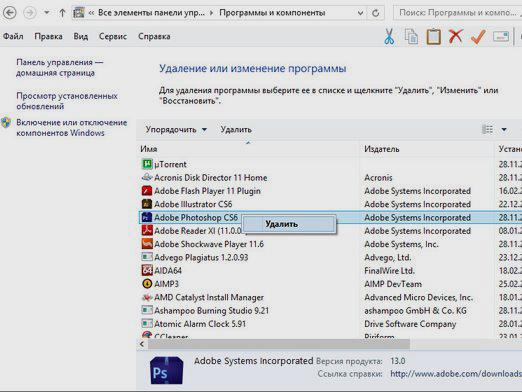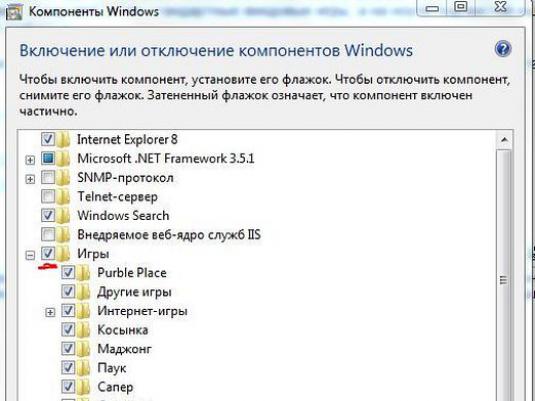Πώς να διαγράψετε ένα φάκελο στα Windows 7;
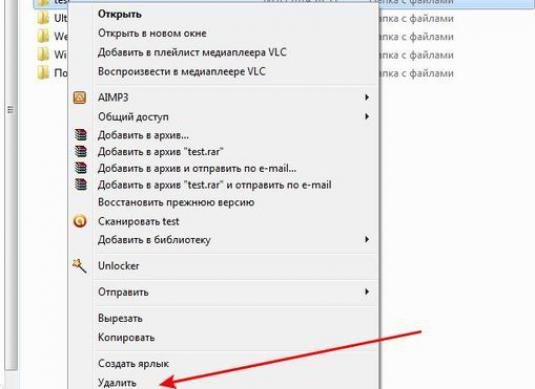
Μπορείτε να διαγράψετε αρχεία και φακέλους με διάφορους τρόπους. Όταν ο συνηθισμένος τρόπος για να απαλλαγείτε από το φάκελο αποτυγχάνει, μπορείτε να δοκιμάσετε πιο δύσκολα κόλπα ή ακόμα και να χρησιμοποιήσετε ειδικό λογισμικό. Σε αυτό το άρθρο, θα σας δείξουμε πώς να διαγράψετε ένα φάκελο στα Windows 7.
Κανονική αφαίρεση
Ο ευκολότερος τρόπος για να διαγράψετε ένα φάκελο είναι να τον στείλετεστο καλάθι. Για να το κάνετε αυτό, κάντε κλικ στο φάκελο με το δεξί πλήκτρο του ποντικιού και επιλέξτε "Διαγραφή". Μπορείτε επίσης να επισημάνετε τον φάκελο και πατήστε το πλήκτρο [Del]. Ή, τέλος, απλά να το σύρετε στον κάδο απορριμμάτων εάν ο φάκελος βρίσκεται στην επιφάνεια εργασίας.
Από τον Κάδο Ανακύκλωσης, μπορείτε να επαναφέρετε τους διαγραμμένους φακέλους. Υπάρχει επίσης η δυνατότητα οριστικής διαγραφής του φακέλου: για να το κάνετε αυτό, επιλέξτε το και πατήστε τα πλήκτρα [Shift] + [Del]. Λάβετε υπόψη ότι με αυτή την κατάργηση δεν θα είναι δυνατή η επαναφορά του φακέλου, γι 'αυτό χρησιμοποιήστε με προσοχή αυτή τη μέθοδο.
Πώς να διαγράψετε ένα φάκελο ξεδιαγράφησης
Μερικές φορές ο φάκελος δεν μπορεί να διαγραφεί. Τις περισσότερες φορές αυτό συμβαίνει επειδή τα αρχεία σε αυτόν τον φάκελο είναι ανοιχτά σε κάποιο πρόγραμμα. Προσπαθήστε να κλείσετε όλες τις εφαρμογές ή ακόμα και να επανεκκινήσετε τον υπολογιστή.
Αν αυτό δεν σας βοηθήσει, διαγράψτε το φάκελο "Αναίρεση" στοΜπορείτε να έχετε πρόσβαση στα Windows 7 χρησιμοποιώντας τη γραμμή εντολών. Ανοίξτε το μενού Έναρξη, κάντε κλικ στην επιλογή Όλα τα προγράμματα> Εργαλεία συστήματος και κάντε κλικ στη σύνδεση Γραμμή εντολών. Στη γραμμή εντολών, πληκτρολογήστε την ακόλουθη εντολή:
- del / f / q / a / s "στο φάκελο"
Ομάδα del καταργεί αρχεία, παράμετρο / f κάνει τη διαγραφή υποχρεωτική, επιτρέποντάς σας να παρακάμψετε το μεγαλύτερο μέρος των περιπτώσεων αποκλεισμού, την παράμετρο / q σας εξοικονομεί από την επιβεβαίωση των ενεργειών σας, την παράμετρο / α παρέχει την αφαίρεση των αρχείων με οποιαδήποτε χαρακτηριστικά (για παράδειγμα, "μόνο για ανάγνωση") και τέλος την παράμετρο / s παρέχει την αφαίρεση όλων των περιεχομένων του φακέλου, συμπεριλαμβανομένων αρχείων και υποφακέλων. Ένα παράδειγμα της διαδρομής προς το φάκελο στην επιφάνεια εργασίας είναι το "C: UserDesktop user folder".
Μετά την εκτέλεση αυτής της εντολής, όλα τα κλειδωμένα αρχεία θα διαγραφούν από το φάκελο. Στη συνέχεια, ο ίδιος ο φάκελος μπορεί να διαγραφεί με τον συνήθη τρόπο.
Επιπλέον, για να διαγράψετε αρχεία αποκατάστασης καιφακέλους μπορείτε να χρησιμοποιήσετε ειδικά προγράμματα. Τα πιο δημοφιλή από αυτά είναι το Unlocker. Θα ξεκλειδώσει τα αρχεία κατεχόμενα στη διαδικασία και θα τους επιτρέψει να διαγραφούν, ακολουθούμενο από το φάκελο. Η εντολή Unlocker προστίθεται απευθείας στο μενού περιβάλλοντος, οπότε μετά την εγκατάσταση αυτού του προγράμματος, απλά κάντε κλικ στο αρχείο προβλημάτων με το δεξί κουμπί του ποντικιού και επιλέξτε το κατάλληλο στοιχείο.
Ένα άλλο παρόμοιο πρόγραμμα είναι το FileASSASIN. Για να διαγράψετε το αρχείο, σύρετε αρκετά από αυτό το παράθυρο επιλέγοντας όλες τις επιλογές στην παράγραφο «Προσπάθεια μέθοδος FileASSASIN» s της επεξεργασίας αρχείων»και κάντε κλικ στο κουμπί«Εκτέλεση». Μετά από αυτό, το αποκλεισμένο αρχείο θα διαγραφεί και θα είστε σε θέση να απαλλαγούμε από το κατάστημα είναι ένας φάκελος με τον συνήθη τρόπο.
Για περισσότερες πληροφορίες σχετικά με τον τρόπο διαγραφής των αρχείων και φακέλων ανάκτησης δεδομένων στα Windows, ανατρέξτε στο θέμα Τρόπος διαγραφής ενός φακέλου αν δεν διαγραφεί.